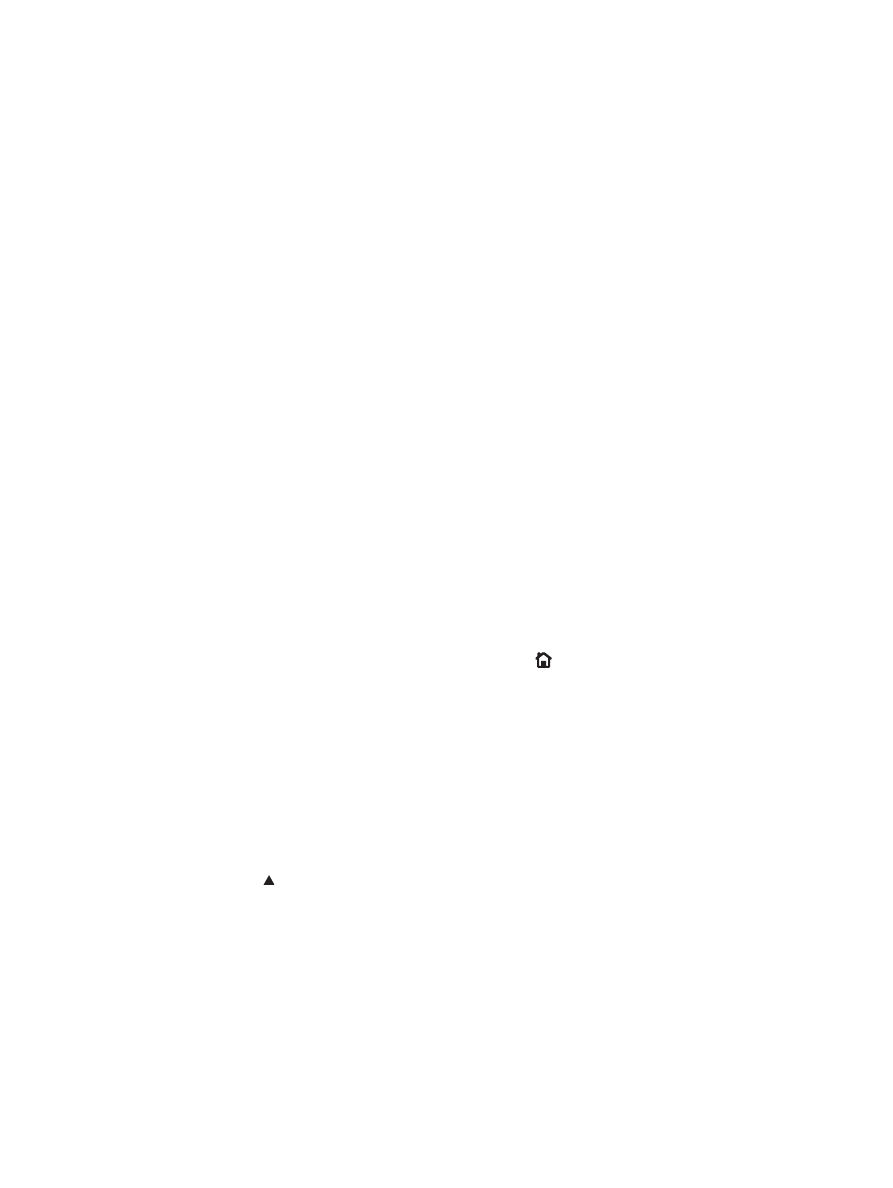
Vispārēju problēmu risināšanas kontrolsaraksts
Veiciet šīs darbības, ja mēģināt atrisināt kādu iekārtas problēmu.
1.
Pārliecinieties, vai deg iekārtas indikators Gatavs. Ja nedeg neviens indikators, rīkojieties šādi:
a. Pārbaudiet strāvas kabeļa savienojumu.
b. Pārliecinieties, vai strāva ir ieslēgta.
c.
Pārliecinieties, vai elektrolīnijas spriegums atbilst iekārtas strāvas konfigurācijai. (Sprieguma
prasības skatiet uz uzlīmes iekārtas aizmugurē.) Ja izmantojat pagarinātāju un tā spriegums
neatbilst specifikācijām, pievienojiet iekārtas kontaktdakšu tieši sienas kontaktligzdai. Ja tā jau
ir iesprausta sienas kontaktligzdā, mēģiniet to iespraust citā kontaktligzdā.
d. Ja tādējādi neizdodas atjaunot strāvas padevi, sazinieties ar HP klientu apkalpošanas centru.
2.
Pārbaudiet kabeļus.
a. Pārbaudiet kabeļu savienojumu starp iekārtu un datoru vai tīkla portu. Pārliecinieties, vai
savienojums ir drošs.
b. Pārliecinieties, vai kabelis nav bojāts, izmantojot citu kabeli, ja iespējams.
c.
Pārbaudiet tīkla savienojumu.
3.
Vadības panelī ir jābūt norādītam gatavības statusam. Ja parādās kļūdas ziņojums, atrisiniet kļūdu.
4.
Pārliecinieties, vai izmantotais papīrs atbilst specifikācijām.
5.
Izdrukājiet konfigurācijas lapu. Ja iekārta ir pieslēgta tīklam, tā izdrukā arī HP Jetdirect lapu.
a. Iekārtas vadības panelī nospiediet pogu Sākums .
b. Atveriet šādas izvēlnes:
◦
Administrēšana
◦
Atskaites
◦
Konfigurācija/statusa lapas
◦
Konfigurācijas lapa
c.
Nospiediet pogu
Labi
, lai atlasītu Konfigurācijas lapa, un tad nospiediet augšupvērsto
bultiņu , lai izdrukātu.
Ja lapas nav izdrukātas, pārbaudiet, vai papīrs ir ievietots vismaz vienā teknē.
Ja lapa iestrēgst iekārtā, izpildiet vadības panelī redzamās instrukcijas, lai izņemtu iestrēgušo
materiālu.
LVWW
Vispārēju problēmu risināšanas kontrolsaraksts
187
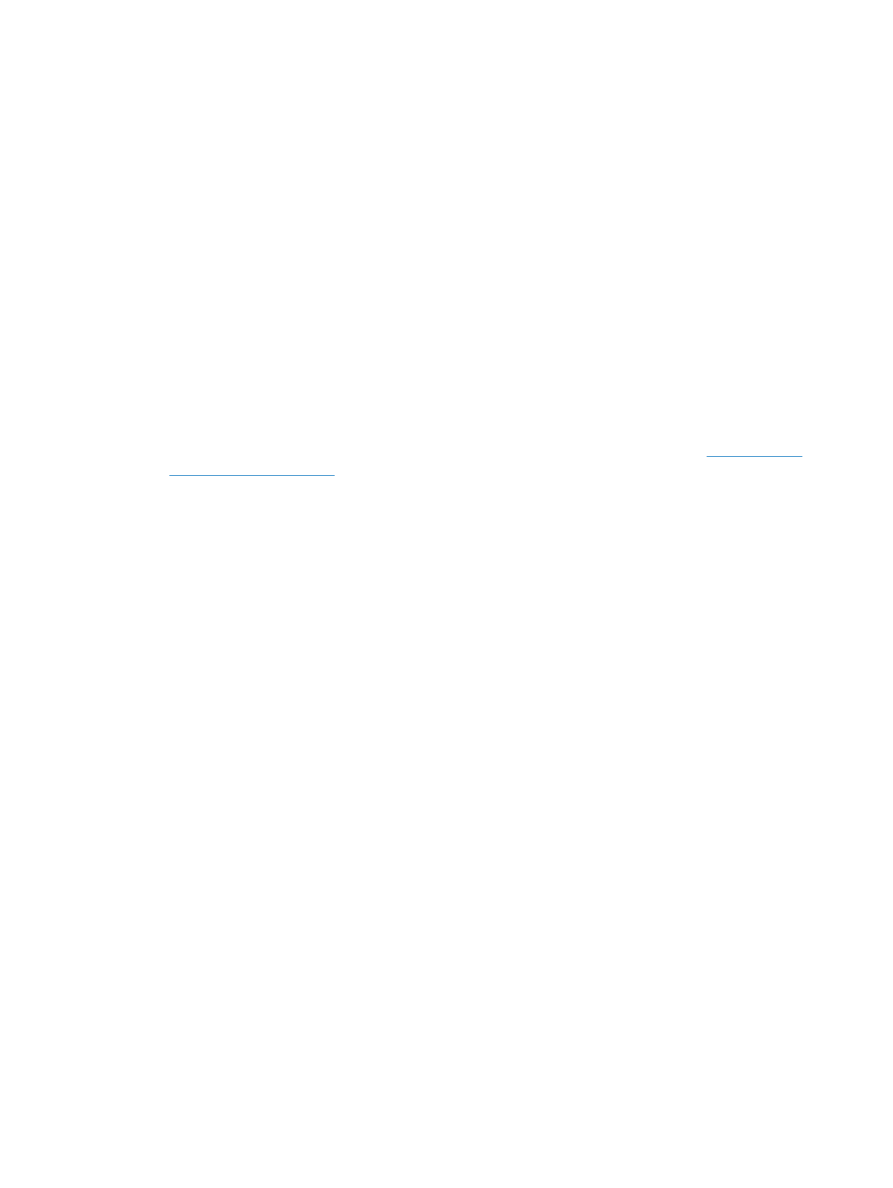
6.
Ja konfigurācijas lapa ir izdrukāta, pārbaudiet šādus vienumus:
a. Ja lapa nav pareizi izdrukāta, vainojama ir iekārtas aparatūra. Sazinieties ar HP klientu
apkalpošanas centru.
b. Ja lapa ir pareizi izdrukāta, iekārtas aparatūra darbojas pareizi. Tādā gadījumā vaina jāmeklē
izmantotajā datorā, printera draiverī vai programmā.
7.
Atlasiet vienu no šīm iespējām:
Windows: noklikšķiniet uz Sākt, uz Iestatījumi un Printeri vai Printeri un faksi. Veiciet
dubultklikšķi uz iekārtas nosaukuma.
vai
Mac OS X: atveriet Printera iestatīšanas utilīta vai sarakstu Druka un fakss un veiciet
dubultklikšķi uz iekārtas līnijas.
8.
Pārliecinieties, vai esat instalējis iekārtai paredzētu draiveri. Pārbaudiet programmu, lai
pārliecinātos, ka izmantojat iekārtai paredzētu draiveri. Printera draiveris ir kompaktdiskā, kas
iekļauts produkta komplektā. Jūs varat arī lejupielādēt printera draiveri no vietnes:
www.hp.com/
support/lj500colorM551
.
9.
Izdrukājiet nelielu dokumentu, izmantojot citu programmu, kas iepriekš ir darbojusies. Ja šis
risinājums darbojas, vaina meklējama izmantotajā programmā. Ja šis risinājums nedarbojas
(dokumentu nevar izdrukāt), veiciet šādas darbības:
a. Mēģiniet izdrukāt darbu no cita datora, kurā ir instalēta iekārtas programmatūra.
b. Ja pievienojāt iekārtu tīklam, pievienojiet to tieši datoram, izmantojot USB kabeli. Novirziet
iekārtu uz pareizo portu vai pārinstalējiet programmatūru, atlasot jauno savienojuma veidu,
kuru lietojat.